在高性能计算和图形处理领域,显存的作用至关重要。它直接影响着游戏性能、视频编辑、3D渲染等图形密集型任务的执行效率。本文将详细介绍如何查看显存大小,以及在必要时如何优化显存使用,以确保您的电脑在处理复杂图形任务时能够发挥最佳性能。

一、查看显存大小
1、通过任务管理器查看
Windows操作系统提供了直观的“设备管理器”工具,允许用户轻松查看包括显存在内的硬件信息。无论您使用的是集成显卡还是独立显卡,都可以通过此方法快速获取显存大小。
按下Ctrl+Shift+Esc打开任务管理器,切换到性能标签页,选择“GPU”或显卡名称,在右侧可以看到显存的使用情况,包括显存大小。
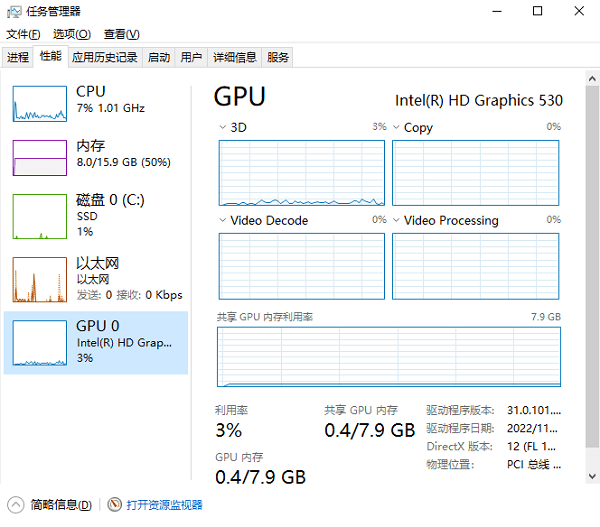
2、使用驱动人生查看
对于更详细的显卡信息,包括实时的显存使用情况,推荐您使用驱动人生。这款软件不仅能够显示显存大小,还能监控显卡温度、频率等重要参数,是显卡诊断和监控的利器。
打开驱动人生,进入硬件信息,可以看到电脑各个硬件设备的详细信息,包括显卡。

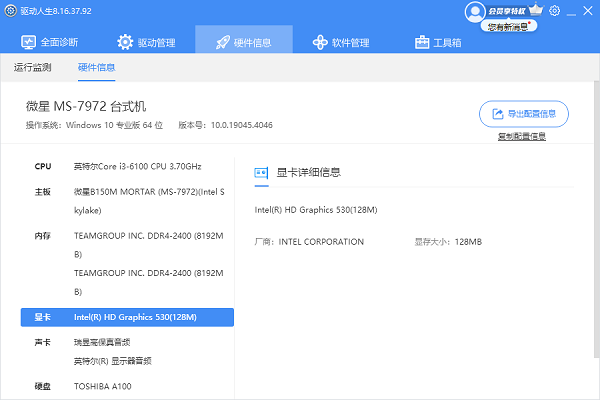
在“运行监测”处可以查看到显存实时温度以及使用率,包括其他硬件的实时数据。
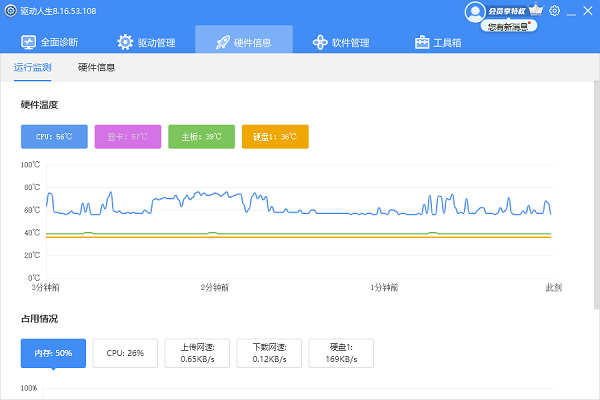
二、优化显存使用
1、清理临时文件和缓存
电脑在运行图形密集型应用时,会生成大量临时文件和缓存,占用显存空间。定期清理这些文件可以释放显存,提高图形处理效率。
关闭后台不使用的应用程序和服务,减少对显存的需求。
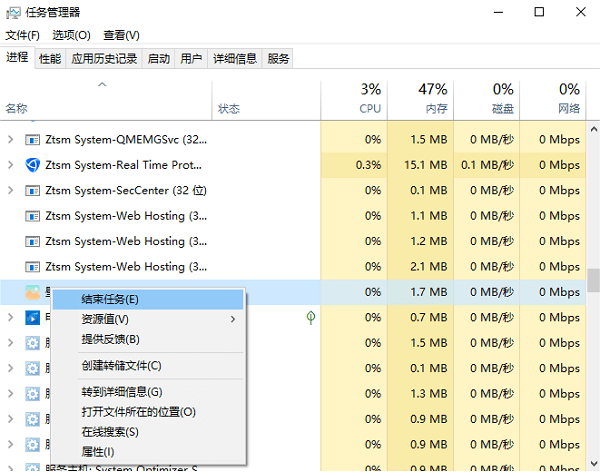
使用百贝C盘助手,深度清理电脑的垃圾文件,有效释放电脑空间。

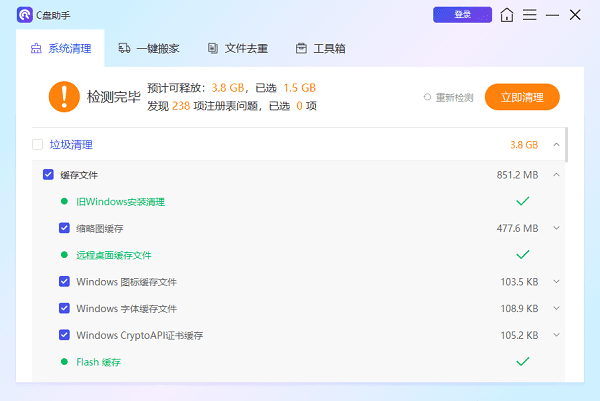
2、调整虚拟内存设置
虚拟内存是硬盘上的一块区域,用作RAM的扩展。合理调整虚拟内存大小,可以间接影响显存的使用效率,尤其是在物理内存不足的情况下。
右击“此电脑”,选择“属性”,点击“高级系统设置”。
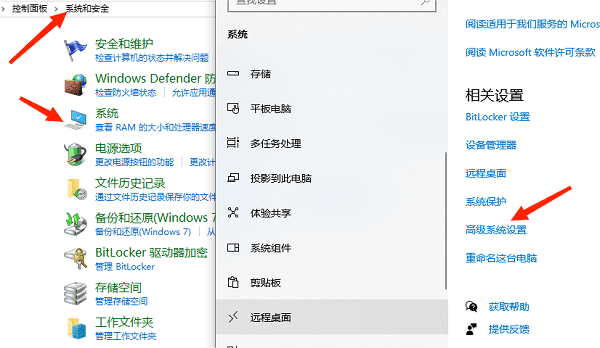
在“高级”选项卡下,点击“性能”下的“设置”按钮。
选择“高级”选项卡,点击“更改”来修改虚拟内存设置。
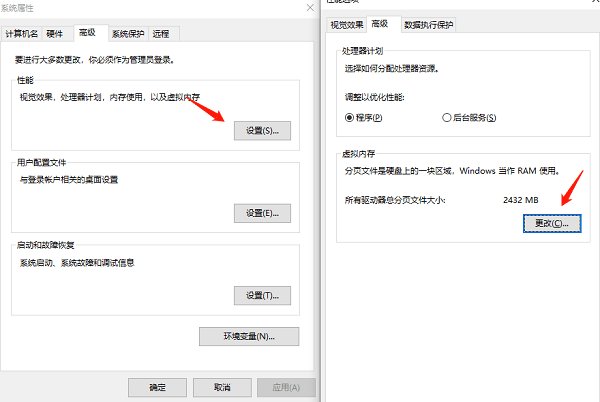
根据需要调整虚拟内存的初始大小和最大值,一般建议设置为物理内存的1.5倍至2倍。
3、更新显卡驱动程序
保持显卡驱动程序最新,不仅可以修复潜在的bug,还能优化显存管理和性能。驱动人生不仅能够查看显卡的相关信息,更重要的是还能够更新电脑硬件驱动,以保持电脑的最佳性能。
直接进入驱动管理进行检测,如果显示显卡等驱动有待更新,点击升级驱动。

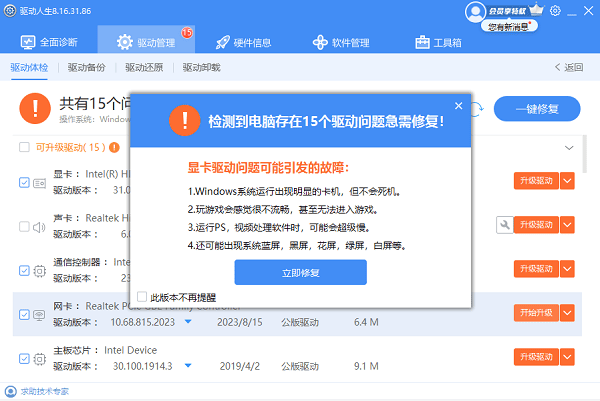
完成后点击重启生效,确保新驱动程序生效。
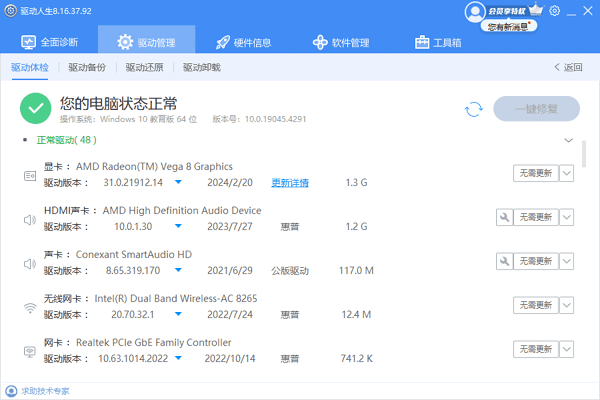
以上就是查看以及优化显存的方法。希望对大家有所帮助。如果遇到网卡、显卡、蓝牙、声卡等驱动的相关问题都可以下载“驱动人生”进行检测修复,同时驱动人生支持驱动下载、驱动安装、驱动备份等等,可以灵活的安装驱动。




